Come contare il numero di celle con testo o numeri in Excel?
Ad esempio, hai un foglio di lavoro che contiene sia testi che numeri e vuoi contare separatamente il numero totale di celle contenenti testi e numeri. Cosa faresti? In Excel, puoi utilizzare una formula per raggiungere questo obiettivo. Consulta questo tutorial per ulteriori dettagli.
Conta il numero di celle con testo utilizzando una formula
Conta il numero di celle con numeri utilizzando una formula
Conta il numero di celle con testo utilizzando una formula
Per contare il numero di celle con testo in Excel, procedi nel seguente modo.
1. Seleziona una cella vuota in cui desideri visualizzare il risultato del conteggio.
2. Copia e incolla la formula =COUNTA(A1:D15)-COUNT(A1:D15) nella Barra delle formule (F) e poi premi il tasto Invio. A questo punto, vedrai il numero totale di celle visualizzato nella cella selezionata.
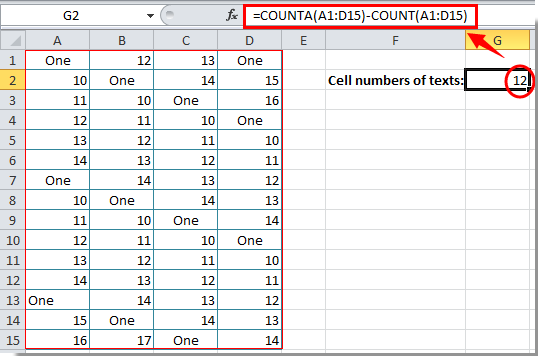
Nota: Dopo aver incollato la formula, devi modificare l'intervallo delle celle in base alle tue esigenze.
Conta il numero di celle con numeri utilizzando una formula
Dopo aver contato il numero di celle con testo, questa sezione ti mostrerà la formula per contare il numero di celle con numeri.
1. Seleziona una cella vuota in cui inserire il risultato del conteggio.
2. Copia e incolla la formula =COUNT(A1:D15) nella Barra delle formule (F), quindi premi il tasto Invio. Vedi screenshot:
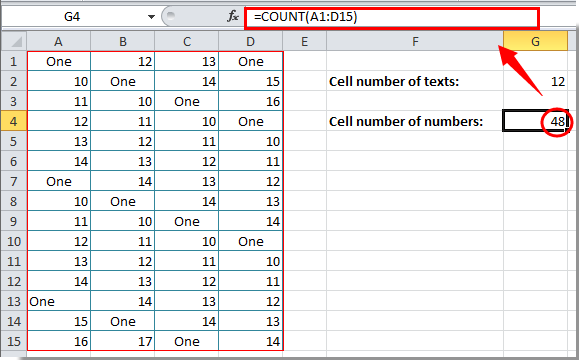
A questo punto, vedrai il risultato del conteggio visualizzato nella cella selezionata.
Nota: Modifica l'intervallo delle celle nella formula in base al tuo foglio di lavoro dopo aver copiato e incollato.
Articoli correlati:
- Come contare il numero di celle comprese tra due valori o date in Excel?
- Come contare le celle con un testo specifico in Excel?
- Come contare il numero di risposte 'Sì' o 'No' in Excel?
I migliori strumenti per la produttività in Office
Potenzia le tue competenze in Excel con Kutools per Excel e sperimenta un'efficienza mai vista prima. Kutools per Excel offre oltre300 funzionalità avanzate per aumentare la produttività e farti risparmiare tempo. Clicca qui per ottenere la funzione di cui hai più bisogno...
Office Tab porta le schede su Office e rende il tuo lavoro molto più semplice
- Abilita la modifica e lettura a schede in Word, Excel, PowerPoint, Publisher, Access, Visio e Project.
- Apri e crea più documenti in nuove schede della stessa finestra invece che in nuove finestre.
- Aumenta la produttività del50% e riduce centinaia di clic del mouse ogni giorno!
Tutti gli add-in Kutools. Un solo programma di installazione
La suite Kutools for Office include add-in per Excel, Word, Outlook & PowerPoint più Office Tab Pro, ideale per i team che lavorano su più app di Office.
- Suite tutto-in-uno — Add-in per Excel, Word, Outlook & PowerPoint + Office Tab Pro
- Un solo programma di installazione, una sola licenza — configurazione in pochi minuti (pronto per MSI)
- Funzionano meglio insieme — produttività ottimizzata su tutte le app Office
- Prova completa30 giorni — nessuna registrazione, nessuna carta di credito
- Massimo risparmio — costa meno rispetto all’acquisto singolo degli add-in